Microsoft Outlook – один из самых популярных почтовых клиентов, который используется миллионами пользователей по всему миру. Одной из полезных функций этой программы является возможность отправки скрытой копии (bcc – blind carbon copy), что позволяет отправить письмо нескольким получателям, при этом скрывая отдельные адреса электронной почты от остальных. В этой статье мы расскажем вам, как настроить скрытую копию в Outlook на основе последней версии программы.
Шаг 1: Запустите программу Microsoft Outlook на вашем компьютере. Для этого щелкните на значке Outlook на рабочем столе или найдите его в меню "Пуск".
Шаг 2: Откройте новое письмо, нажав на кнопку "Новое сообщение" в верхнем левом углу окна программы. Будет открыто новое окно для создания письма.
Шаг 3: В верхней части окна письма найдите раздел "Поля", который включает в себя такие опции, как "Кому", "Копия", "Копия скрытая". Щелкните на опцию "Копия скрытая", чтобы активировать эту функцию.
Шаг 4: Введите адреса электронной почты, которым вы хотите отправить скрытую копию, в поле "Копия скрытая". Разделяйте адреса запятой или нажатием на клавишу "Enter".
Шаг 5: Напишите текст письма, добавьте вложения, если необходимо, и нажмите кнопку "Отправить", чтобы отправить письмо с скрытой копией.
Теперь вы знаете, как настроить скрытую копию в Microsoft Outlook. Эта полезная функция позволяет отправлять письма нескольким получателям, при этом скрывая их адреса от остальных. Будьте внимательны при использовании этой функции и убедитесь, что вы выбрали правильные адреса электронной почты, чтобы избежать нежелательных ситуаций.
Почему важно использовать скрытую копию в Outlook?

Стандартная функция скрытой копии в Outlook предоставляет возможность отправить сообщение нескольким получателям, при этом скрывая информацию о том, кому еще было отправлено это письмо. Это особенно полезно в ситуациях, когда необходимо отправить сообщение группе людей, которые между собой не знакомы или не должны знать о взаимной переписке.
Использование скрытой копии позволяет снизить риск случайного раскрытия электронной почты, сохраняя конфиденциальность информации, а также избегать нежелательных обратных сообщений от других получателей, которые могут быть ни к чему.
Возможность отправки скрытой копии особенно актуальна в коммерческой сфере, где деликатная информация может быть отправлена одновременно нескольким контактам или группам. Это помогает сохранить профессиональную независимость и избежать различных конфликтных ситуаций.
Шаг 1: Открытие программы Outlook
Перед тем, как настроить скрытую копию в Outlook, необходимо открыть программу. Для этого можно воспользоваться одним из следующих способов:
- Найти ярлык программы на рабочем столе или в меню "Пуск" и дважды кликнуть на нем левой кнопкой мыши.
- Нажать сочетание клавиш Win + R на клавиатуре, в открывшемся окне ввести "outlook" (без кавычек) и нажать Enter.
- Если программа уже была запущена ранее, можно найти иконку Outlook в системном лотке в правом нижнем углу экрана и щелкнуть по ней правой кнопкой мыши, затем выбрать "Открыть Outlook".
После выполнения одного из этих действий у вас откроется главное окно программы Outlook.
Шаг 2: Создание нового письма
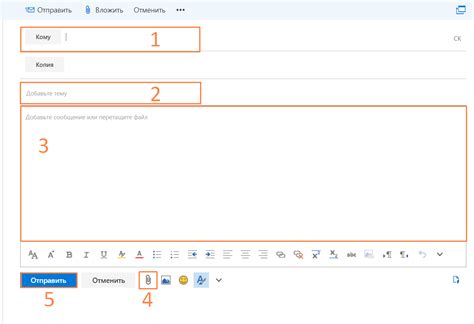
Для настройки скрытой копии в Outlook необходимо создать новое письмо. Для этого можно использовать следующие шаги:
- Откройте приложение Outlook и выберите вкладку "Новое письмо".
- В появившемся окне, заполните необходимые поля: адрес получателя, тему письма и текст.
- Для добавления скрытой копии в поле "Кому" введите адрес(а) получателя(ей), которым нужно отправить скрытую копию письма.
- Продолжайте заполнять остальные поля письма, при необходимости вставляя текст, ссылки или прикрепляя файлы.
- Проверьте письмо на наличие ошибок и опечаток, используя функции проверки орфографии и грамматики Outlook.
После завершения заполнения всех полей и проверки письма, можно отправить его нажатием кнопки "Отправить" на панели инструментов Outlook. Скрытая копия письма будет доставлена адресатам в указанном поле "Кому", без информации о наличии скрытой копии.
Шаг 3: Добавление получателей в строку "Кому"
После того, как вы создали новое письмо в Outlook, вам нужно указать получателей в строке "Кому". Существует несколько способов добавления получателей:
1. Ввод адресов вручную: Введите адрес электронной почты получателя в поле "Кому" с разделением запятыми. Например, "example1@example.com, example2@example.com".
2. Использование адресной книги Outlook: Щелкните на значок "Адресная книга" рядом с полем "Кому". В открывшемся окне выберите нужный контакт или группу контактов и нажмите "OK". Выбранные адреса будут автоматически добавлены в поле "Кому".
3. Перетаскивание адресов: Если у вас открыта адресная книга или список контактов в другом окне или программе, просто перетащите нужные адреса электронной почты на поле "Кому" в окне нового письма.
4. Использование адресной книги Windows: Введите имя или адрес получателя в поле "Кому" и нажмите клавишу Enter. Если контакт найден в адресной книге Windows, его адрес будет автоматически добавлен.
5. Групповая рассылка: Если вы хотите отправить письмо группе получателей, введите название группы в поле "Кому". Outlook автоматически добавит все адреса из этой группы в поле "Кому".
После добавления всех получателей в строку "Кому", вы можете продолжить составлять письмо и настроить скрытую копию, при необходимости.
Шаг 4: Добавление получателей в скрытую копию
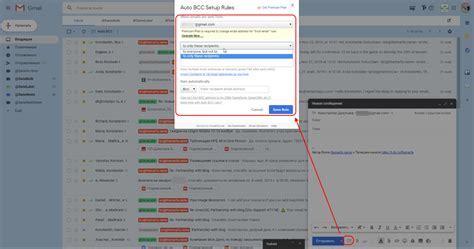
Чтобы добавить получателей в скрытую копию письма в Outlook, выполните следующие действия:
- Откройте окно нового письма или откройте уже существующее письмо для редактирования.
- В верхнем поле ввода адресата, где обычно указывается адрес электронной почты, введите адреса получателей, которым вы хотите отправить скрытую копию, начиная с символа «b». Например, введите "bcc:адрес1@пример.com, адрес2@пример.com".
- Вы можете добавить несколько адресов скрытых копий, разделив их запятыми.
- Убедитесь, что все адреса электронной почты написаны корректно и без ошибок.
- Проверьте письмо перед его отправкой, чтобы убедиться, что адресаты в скрытой копии указаны верно.
После того как вы добавили адресатов в скрытую копию, они не будут видны другим получателям письма. Таким образом, получатели скрытой копии будут получать письмо без видимости других адресатов.
Шаг 5: Завершение и отправка письма с скрытой копией
После того как вы добавили все необходимые адресаты в поля "Кому" и "Скрытая копия", можно завершить оформление письма и отправить его.
Перед отправкой стоит внимательно проверить текст сообщения на опечатки или другие ошибки. При необходимости, отредактируйте текст и исправьте все ошибки.
Кроме того, убедитесь, что все прикрепленные файлы добавлены корректно и открываются без проблем. Если есть нужда в добавлении еще каких-то файлов, сделайте это перед отправкой письма.
Когда вы полностью удовлетворены содержанием письма, нажмите на кнопку "Отправить" или сочетание клавиш "Ctrl+Enter" для отправки письма. После этого письмо будет отправлено всем адресатам, указанным в полях "Кому" и "Скрытая копия".
При успешной отправке вы увидите подтверждение отправки и письмо будет перемещено в папку "Отправленные" вашего почтового ящика. Таким образом, вы успешно настроили скрытую копию в Outlook и отправили письмо с её использованием.
Вывод

Настроить скрытую копию в Outlook довольно просто. Следуйте указанным шагам и вы сможете отправлять электронные письма с невидимой копией получателям. Помните, что этот способ может быть полезен во многих ситуациях, когда вы хотите сохранить конфиденциальность получателей или отправить письмо нескольким людям, не раскрывая их адреса друг другу.
Шаги по настройке скрытой копии в Outlook:
- Откройте Outlook и создайте новое письмо.
- В поле "Кому" введите адреса получателей.
- Щелкните на стрелку рядом с кнопкой "Ответить" и выберите "Показать поле Bcc".
- В поле "Скрытая копия" введите адреса получателей, которые не должны видеть друг друга.
- Напишите текст письма и добавьте необходимые вложения.
- Нажмите кнопку "Отправить", чтобы отправить письмо.
У вас есть возможность добавить несколько адресов в поле "Скрытая копия", просто разделяйте их запятой или точкой с запятой. Помните, что получатели, указанные в поле "Скрытая копия", не будут видеть других получателей, а адреса этих получателей будут скрыты от остальных. Таким образом, вы можете отправить письмо одновременно нескольким адресатам, сохраняя их конфиденциальность.




